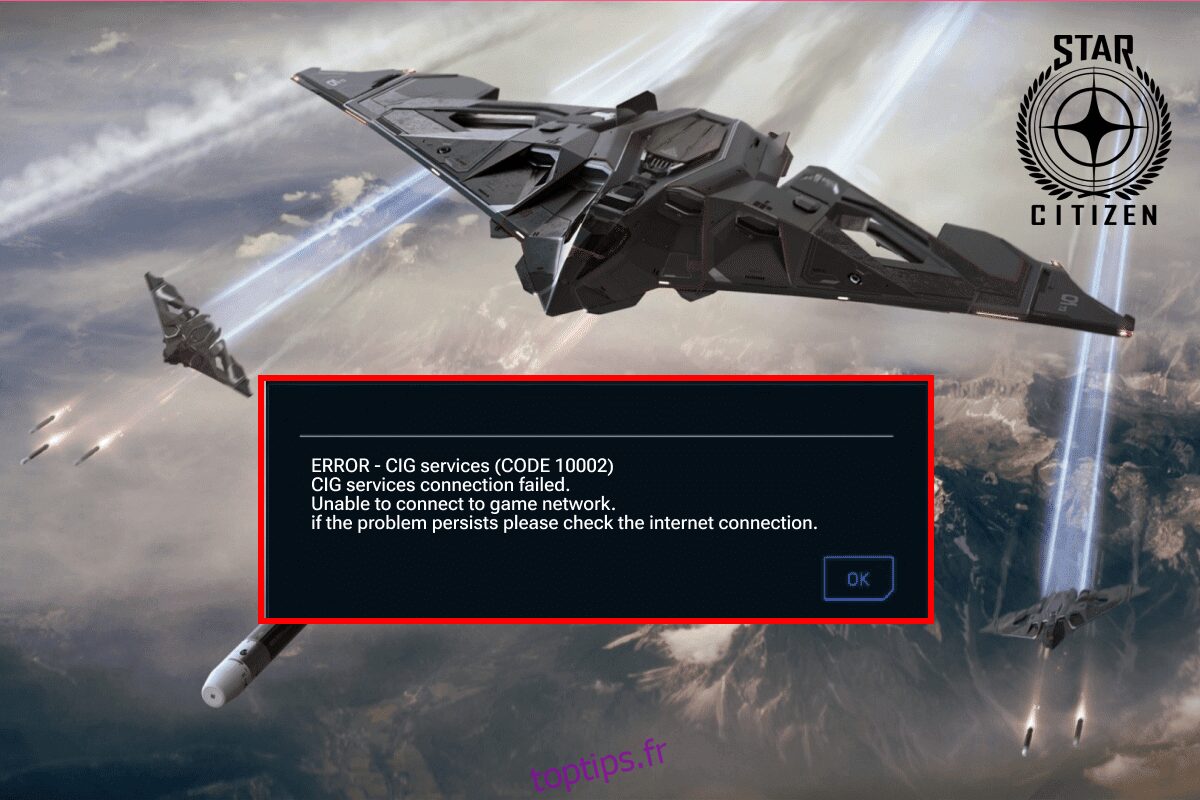Star Citizen est le meilleur jeu vidéo de trading spatial développé par Cloud Imperium Games. Vous pouvez profiter de ce jeu sur votre PC Windows et Linux. Peu de joueurs malheureux sont confrontés à l’erreur Star Citizen 10002 lors du lancement du jeu. Bien que quelques anciens codes d’erreur de serveur consistant à supprimer, renommer et vérifier quelques fichiers de jeu aient fait l’affaire, ces hacks ne vous aident pas avec cette erreur. Cette erreur se produit également lorsque vous essayez de vous connecter aux serveurs Star Citizen. Si vous rencontrez également le même code d’erreur, ce guide de dépannage vous aidera à le résoudre.

Table des matières
Comment réparer l’erreur Star Citizen 10002 dans Windows 10
Après avoir analysé une série de guides de dépannage et de rapports, nous avons rassemblé une liste des coupables qui causent l’erreur Star Citizen 10002. Parcourez-les et vérifiez laquelle de ces raisons vous convient le mieux.
- Tout problème temporaire ou problème de RAM sur votre ordinateur vous cause des problèmes lorsque vous lancez le jeu.
- La connexion Internet n’est pas stable ou la bande passante n’est pas suffisante.
- Vous n’exécutez pas le jeu sans droits d’administration. Par conséquent, peu de fonctionnalités et d’options du jeu ne sont pas accessibles.
- Peu d’autres programmes graphiques, jeux ou applications interfèrent avec le jeu. Par conséquent, vous ne pouvez pas lancer le jeu normalement.
- Peu de fichiers nécessaires du jeu sont corrompus dans votre explorateur de fichiers.
- La version de Windows que vous utilisez n’est pas à jour ou n’est pas dans sa version compatible.
- Les pilotes graphiques ne sont pas mis à jour et compatibles.
- La suite antivirus et pare-feu surprotectrice bloque le jeu.
- Vous utilisez une ancienne version du lanceur et, par conséquent, peu de fichiers de jeu importants sont mal configurés sur votre PC.
- Fichiers et paramètres corrompus dans le SSD.
- Données d’installation corrompues.
Voici quelques idées de dépannage courantes qui vous aideront à corriger l’erreur 10002 de Star Citizen sur votre ordinateur Windows 10.
Configuration système requise pour jouer à Star Citizen
1. Exigences minimales
VITESSE DU CPU : CPU quadricœur
RAM : 16 Go
Système d’exploitation : Windows 7 (64 bits) avec Service Pack 1, Windows 8 (64 bits), Windows 10
CARTE VIDÉO : Carte graphique DirectX 11 avec 2 Go de RAM (4 Go fortement recommandés)
NOMBRE DE PIXELS : 5.0
OMBRE DE VERTEX : 5.0
RAM VIDÉO DÉDIÉE : 2 Go
2. Exigences recommandées
VITESSE DU CPU : CPU quadricœur
RAM : 16 Go
Système d’exploitation : Windows 7 (64 bits) avec Service Pack 1, Windows 8 (64 bits), Windows 10
CARTE VIDÉO : Carte graphique DirectX 11 avec 2 Go de RAM (4 Go fortement recommandés)
NOMBRE DE PIXELS : 5.0
OMBRE DE VERTEX : 5.0
RAM VIDÉO DÉDIÉE : 4 Go
Méthode 1 : Méthodes de dépannage de base
1A. Redémarrez l’ordinateur
Le hack général pour résoudre tous les problèmes temporaires associés à Star Citizen consiste à redémarrer votre ordinateur. Vous pouvez redémarrer votre PC en suivant les étapes.
1. Accédez au menu Windows Power User en appuyant simultanément sur les touches Windows + X.
2. Maintenant, cliquez sur Arrêter ou se déconnecter.

3. Enfin, cliquez sur Redémarrer.
1B. Assurer une connexion réseau stable
Une connexion Internet instable et inadéquate entraîne l’erreur 10002 de Star Citizen. De même, s’il existe des obstacles ou des interférences entre votre routeur et le PC, ils peuvent interférer avec le signal sans fil et entraîner des problèmes de stabilité. Essayez d’exécuter un test de vitesse pour vérifier la vitesse du réseau de votre ordinateur.

Trouvez la force du signal de votre réseau et si elle est très faible, éliminez tous les obstacles entre les voies.
- Évitez trop d’appareils connectés au même réseau.
- Achetez toujours un modem/routeur vérifié par votre fournisseur d’accès Internet (FAI) et ils sont exempts de conflits.
- N’utilisez pas de câbles anciens, cassés ou endommagés. Remplacez les câbles si nécessaire.
- Assurez-vous que les câbles reliant le modem au routeur et le modem au mur sont stables et non perturbés.
Si vous pensez qu’il y a un problème d’instabilité, consultez notre guide sur Comment résoudre les problèmes de connectivité réseau sous Windows 10 pour résoudre le problème.
1C. Exécutez Star Citizen en tant qu’administrateur
Si Star Citizen ne dispose pas des privilèges administratifs requis, quelques fonctionnalités essentielles du jeu seront limitées, vous causant Star Citizen 10002 chaque fois que vous ouvrez le jeu ou installez des mises à jour. Suivez les instructions ci-dessous pour lancer le jeu en tant qu’administrateur.
1. Faites un clic droit sur le raccourci Star Citizen sur le bureau ou allez dans le répertoire d’installation et faites un clic droit dessus.

2. Ensuite, sélectionnez l’option Propriétés.
3. Maintenant, passez à l’onglet Compatibilité et cliquez sur Exécuter ce programme en tant qu’administrateur.

4. Enfin, cliquez sur Appliquer et OK pour enregistrer les modifications. Vérifiez si vous avez corrigé l’erreur Star Citizen 10002.
1D. Fermer les tâches en arrière-plan
Plusieurs utilisateurs ont confirmé que l’erreur Star Citizen 10002 peut être résolue en fermant tous les programmes et applications d’arrière-plan exécutés sur Windows 10 PC. Pour faire de même, implémentez les étapes de notre guide Comment terminer une tâche dans Windows 10 et procédez comme indiqué.

Une fois que vous avez fermé tous les processus en arrière-plan, vérifiez si vous avez pu corriger l’erreur 10002 dans Star Citizen.
Méthode 2 : Supprimer le dossier USER
De nombreux utilisateurs ont signalé que l’erreur Star Citizen 10002 peut être corrigée en supprimant le dossier USER dans votre gestionnaire de fichiers. Cela résout la plupart des problèmes d’intégrité dans le jeu et si vous pensez que ce scénario s’applique à vous, suivez les instructions ci-dessous pour faire de même.
1. Tout d’abord, fermez tous les processus d’arrière-plan de votre PC Windows 10.
2. Ensuite, maintenez enfoncées les touches Windows + E pour ouvrir l’explorateur de fichiers et accédez au répertoire d’installation de Star Citizen.
Habituellement, ce sera D:RSI LauncherStarCitizen LIVE
Remarque : Le chemin du répertoire d’installation ci-dessus peut ne pas être le même pour tous les utilisateurs. Vous pouvez accéder au lecteur de disque local particulier (par exemple, C ou D) sur lequel vous avez enregistré les fichiers.

3. Ensuite, faites défiler vers le bas et double-cliquez sur le dossier USER.
4. Sélectionnez tous les fichiers du dossier USER en appuyant simultanément sur les touches Ctrl + A et en appuyant sur le bouton Supprimer.
5. Ensuite, accédez à la corbeille et effacez également tous les fichiers supprimés.

6. Enfin, lancez le jeu et terminez le processus de connexion. Vérifiez si vous faites face à l’erreur Star Citizen 10002.
Méthode 3 : Utiliser le nouveau lanceur
De nombreux utilisateurs concernés ont résolu le problème en utilisant un nouveau lanceur pour résoudre tous les problèmes d’incompatibilité. Donc, si vous pensez que votre lanceur est incompatible avec la version actuelle du jeu, suivez les étapes ci-dessous pour résoudre le problème.
Remarque : Avant d’installer le jeu, assurez-vous de fermer tous les processus d’arrière-plan liés au jeu.
1. Téléchargez et installez le dernier lanceur de jeu RSI sur votre ordinateur.
Remarque : Assurez-vous que le fichier de lancement du jeu est installé au même emplacement où vous avez installé le jeu.

2. Une fois le jeu installé sur le PC, relancez le jeu et installez toutes les mises à jour et vérifiez si l’erreur Star Citizen 10002 se reproduit.
Méthode 4 : Supprimer RSILauncher d’AppData
Parfois, le problème se produit en raison de certains dossiers temporaires corrompus sur votre PC Windows 10. Lorsque vous installez le jeu, le programme d’installation crée un fichier de mise à jour dans votre explorateur de fichiers. Dans de rares cas, ces dossiers peuvent être corrompus et empêcher le lancement du jeu. Si vous ne savez pas comment supprimer les dossiers RSILauncher et RSI de votre PC, suivez les étapes ci-dessous.
1. Appuyez simultanément sur les touches Windows + E pour ouvrir l’explorateur de fichiers.
2. Maintenant, passez aux chemins d’emplacement suivants.
C:UsersUSERNAMEAppDataLocal C:UsersUSERNAMEAppDataRoaming
Remarque : Assurez-vous de cocher la case Éléments masqués dans l’onglet Affichage pour afficher le dossier AppData.

3. Maintenant, localisez les dossiers rsilauncher et RSI, cliquez dessus avec le bouton droit de la souris et sélectionnez l’option Supprimer.

4. Une fois que vous avez supprimé ces dossiers, relancez le jeu pour vérifier si vous pouvez réparer Star Citizen 10002.
Méthode 5 : renommer le fichier Hosts
Toute entrée incorrecte de RSI dans le fichier hosts peut provoquer l’erreur Star Citizen 10002. Vous pouvez résoudre le problème en supprimant les entrées RSI incorrectes du fichier hosts comme indiqué ci-dessous.
1. Appuyez simultanément sur les touches Windows + E pour ouvrir l’explorateur de fichiers.
2. Maintenant, passez à l’onglet Affichage et cochez la case Éléments masqués dans la section Afficher/masquer.

3. Maintenant, copiez et collez le chemin suivant dans le chemin de navigation de l’explorateur de fichiers. Ici, cliquez sur la case Extensions de nom de fichier sous l’onglet Affichage, comme indiqué.
C:WindowsSystem32driversetc

4. Maintenant, sélectionnez et cliquez avec le bouton droit sur le fichier hôte et sélectionnez l’option Renommer comme indiqué. Renommez le fichier hosts.old.

Maintenant, le fichier hosts avec des entrées incorrectes sera ignoré, et la prochaine fois que vous lancerez le jeu, vous ne rencontrerez pas les erreurs Star Citizen 10002.
Méthode 6 : Mettre à jour Windows
S’il y a des bogues dans votre PC Windows 10 contribuant à Star Citizen 10002 Windows 10, vous pouvez résoudre le problème en mettant à jour votre système d’exploitation Windows 10. Si vous ne savez pas comment mettre à jour votre PC Windows 10, suivez notre guide Comment télécharger et installer la dernière mise à jour de Windows 10 et procédez comme indiqué.

Après la mise à jour du système d’exploitation Windows, vérifiez si vous pouvez lancer le jeu sans aucune erreur Star Citizen 10002.
Méthode 7 : mettre à jour les pilotes graphiques
Star Citizen est un jeu graphique et pour profiter d’une expérience de jeu ininterrompue, tous les pilotes graphiques de votre PC doivent être compatibles et à leur dernière version. Si les pilotes sont obsolètes ou défectueux, vous devez tous les mettre à jour. Toutes les dernières mises à jour des pilotes sont publiées à partir de leurs sites Web officiels respectifs ou vous pouvez les mettre à jour manuellement. Consultez notre guide 4 façons de mettre à jour les pilotes graphiques dans Windows 10 pour mettre à jour tous les pilotes et vérifiez si vous pouvez corriger l’erreur Star Citizen 10002.

Méthode 8 : restaurer les pilotes graphiques
Si la version actuelle des pilotes graphiques n’est pas compatible avec votre jeu, il est inutile de les mettre à jour ou de les réinstaller. Tout ce que vous avez à faire est de restaurer les pilotes à la version précédente en suivant notre guide Comment restaurer les pilotes sur Windows 10.

Méthode 9 : réinstaller les pilotes graphiques
Lorsque vous rencontrez toujours l’erreur Star Citizen 10002 après la mise à jour des pilotes graphiques, réinstallez les pilotes de périphérique pour résoudre tout problème d’incompatibilité. Il existe de nombreuses méthodes pour réinstaller les pilotes sous Windows. Pourtant, si vous ne savez pas comment implémenter la même chose, consultez notre guide sur Comment désinstaller et réinstaller les pilotes sur Windows 10 et implémentez la même chose.

Après avoir réinstallé les pilotes GPU, vérifiez si vous pouvez accéder aux erreurs Star Citizen 10002.
Méthode 10 : désactiver le serveur proxy
Si vous avez des paramètres réseau inappropriés sur votre ordinateur Windows 10, vous serez confronté à l’erreur Star Citizen 10002. Si vous avez installé un service VPN ou utilisez des serveurs proxy sur votre PC, lisez notre guide sur Comment désactiver le VPN et le proxy sur Windows 10 et mettez en œuvre les étapes comme indiqué dans l’article.

Après avoir désactivé le client VPN et les serveurs proxy, vérifiez si vous avez corrigé le code d’erreur 10002. Néanmoins, si vous rencontrez le même problème, essayez de vous connecter à un point d’accès mobile.
Méthode 11 : Modifier le paramètre du pare-feu Windows Defender
Votre ordinateur sera soumis à l’erreur Star Citizen 10002 Windows 10, en raison d’une suite de pare-feu surprotectrice dans le PC Windows 10. Pour résoudre le problème, vous pouvez soit ajouter une nouvelle règle pour votre jeu, mettre le jeu sur liste blanche ou, comme dernier correctif, désactiver temporairement le pare-feu.
Option I : Mettre Star Citizen sur liste blanche
Pour autoriser Star Citizen dans le pare-feu Windows Defender, suivez les instructions de notre guide Autoriser ou bloquer des applications via le pare-feu Windows.

Option II : Désactiver le pare-feu Windows Defender (non recommandé)
Si la liste blanche du jeu ne vous aide pas, consultez notre guide Comment désactiver le pare-feu Windows 10 vous aidera.

Option 3 : Créer une nouvelle règle dans le pare-feu
1. Appuyez sur la touche Démarrer et tapez Pare-feu Windows Defender avec sécurité avancée. Ensuite, cliquez sur Ouvrir.

2. Dans le volet de gauche, sélectionnez l’option Règles de trafic entrant.

3. Allez dans le volet de droite et sélectionnez la nouvelle règle… comme illustré.

4. Assurez-vous ensuite de sélectionner l’option Programme sous Quel type de règle souhaitez-vous créer ? menu et sélectionnez Suivant> comme illustré.

5. Maintenant, sélectionnez le bouton Parcourir… à côté de Ce chemin de programme : comme indiqué.

6. Maintenant, allez dans le chemin C:Program Files (x86)Star Citizen et double-cliquez sur le fichier de configuration. Ici, cliquez sur le bouton Ouvrir.
7. Ici, cliquez sur Suivant > dans la fenêtre de l’assistant de nouvelle règle de trafic entrant, comme illustré.

8. Ensuite, cliquez sur Autoriser la connexion et sélectionnez Suivant > comme indiqué.

9. Assurez-vous que les cases Domaine, Privé, Public sont cochées et sélectionnez l’option Suivant >.

10. Enfin, nommez votre nouvelle règle et cliquez sur Terminer.

Vérifiez si vous avez corrigé l’erreur d’installation Star Citizen 10002 ou non.
Méthode 12 : Désactiver temporairement l’antivirus (le cas échéant)
Semblable à la suite de pare-feu, désactivez le programme antivirus de votre ordinateur pour réparer Star Citizen 10002. S’il existe des menaces de programmes ou de fichiers malveillants sur votre ordinateur. Désactivez temporairement le programme antivirus surprotecteur comme indiqué dans notre guide Comment désactiver temporairement l’antivirus sur Windows 10.

Si vous pouvez lancer le jeu après avoir désactivé le programme antivirus sur l’ordinateur, il est conseillé de désinstaller complètement le programme de votre PC.
Si vous le souhaitez, forcez la désinstallation des programmes qui ne seront pas désinstallés sous Windows 10.
Méthode 13 : réinstaller le jeu à un autre emplacement
Si vous ne parvenez pas à résoudre l’erreur Star Citizen 10002 après avoir mis en œuvre toutes les méthodes répertoriées ci-dessus, vous pouvez réinstaller le jeu dans un autre emplacement où vous disposez de suffisamment d’espace (plus de 60 Go). De nombreux utilisateurs ont confirmé que la réinstallation du jeu les avait aidés à résoudre le problème pour corriger le code d’erreur 10002. Bien qu’il n’y ait aucune raison évidente pour laquelle il s’agit d’un correctif potentiel, suivez ce correctif conventionnel pour résoudre le problème.
1. Appuyez simultanément sur les touches Windows + I pour ouvrir les paramètres Windows.
2. Maintenant, cliquez sur Paramètres des applications.

3. Maintenant, recherchez et cliquez sur Star Citizen et sélectionnez l’option Désinstaller.
4. Maintenant, confirmez l’invite, le cas échéant, et redémarrez votre PC une fois que vous avez désinstallé Star Citizen.
5. Ensuite, visitez la page de téléchargement officielle de RSI et cliquez sur le bouton OBTENIR TOUTES LES INFOS SUR LE DERNIER TÉLÉCHARGEMENT. Ensuite, suivez les instructions à l’écran pour installer le package sur votre ordinateur.

6. Une fois que vous avez installé le jeu, vous ne rencontrerez plus l’erreur. Néanmoins, si vous rencontrez le même problème, vous avez peut-être installé le jeu sur votre SSD dédié. Dans ce cas, vous devez formater votre SSD comme indiqué dans la méthode suivante.
Méthode 14 : formater SDD (le cas échéant)
Si vous utilisez un SSD pour installer les jeux sur votre PC Windows 10, ces méthodes de dépannage répertoriées ne vous aideront pas à résoudre le problème. Dans ce cas, vous devez formater complètement le SSD pour résoudre le problème. Cela peut sembler inutile, mais c’est une méthode efficace pour corriger le code d’erreur 10002 de Star Citizen sur votre ordinateur. Plusieurs utilisateurs ont confirmé que cette méthode est utile et vous pouvez formater votre SSD en suivant notre guide Comment formater un disque ou un lecteur sous Windows 10. De plus, si vous avez des données importantes, des jeux sauvegardés et d’autres éléments personnels sur votre SSD, vous devez tous les sauvegarder à l’avance avant de formater le disque. Ce processus supprimera les données et toutes les autres informations sur le SSD.

***
Nous espérons que ce guide vous a été utile et que vous avez pu corriger l’erreur 10002 de Star Citizen sur votre PC Windows 10. Faites-nous savoir quelle méthode a le mieux fonctionné pour vous. De plus, si vous avez des questions / suggestions concernant cet article, n’hésitez pas à les déposer dans la section des commentaires.